
【LINE】友だちのトークやリストのグループ分け方法と機能を詳しく解説
Contents[OPEN]
- 1【LINE】友だちのトークのグループ分けをするには!
- 2【LINE】友だちのトークのグループ分けをしたい!スマホのトークフォルダの使い方
- 2.1LINE Labsからトークフォルダをオン
- 2.2トークタブを開くとトークルームに振り分けられる
- 2.3トークフォルダの種類は5つ
- 2.4トークフォルダの通知について
- 2.5ピン留め機能とあわせて使うと便利
- 3【LINE】友だちのトークのグループ分け!PCのトークフォルダの使い方
- 3.1「トークフォルダー機能をオン」にチェックを入力
- 3.2トークフォルダの追加をする
- 3.3トークフォルダの並び替え・他のフォルダに移動する
- 3.4トークフォルダの通知を管理する
- 3.5トークフォルダを削除する
- 4【LINE】友だちリストのグループ分け!基本の並び順をチェック
- 5【LINE】友だちリストのグループ分けをする3つの方法
- 5.1LINE自体に友だちリストをグループ分けする機能はない
- 5.2①お気に入りに追加をしてグループ分けをする
- 5.3②友だちの名前を変更してグループ分けをする
- 5.4③非表示機能を使ってグループ分けをする
- 6【LINE】トークやリストのグループ分けをしてより便利に使ってみよう
【iPhone】友達リストの並び方
iPhone版の場合は、全てあいうえお順になっています。
ひらがなやカタカナ、漢字のいずれで登録していても、全て五十音順です。
その後ABC順、その他という並びになっているため、確認してみてください。
漢字のみで登録している場合は、一般的な読み方にしたがって並べられています。
旧字体の漢字や数字の多くは、「その他」に分類されているので探してみましょう。
【Android】友達リストの並び方
Androidの場合は、最初に数字や全角記号が表示され、その次に大文字のアルファベット、小文字のアルファベットと続きます。
ひらがな、カタカナがその後にあいうえお順で表示され、漢字や絵文字はその後です。
旧字体の漢字も、漢字に分類されています。
Android版は読み方で名前を検索するのが難しく、iPhoneと比較して検索しにくく感じる人もいるかもしれません。
友達リストの並び方に関する法則を知って、上手く検索できるように名前の登録時点から工夫しておくと良いでしょう。
【LINE】友だちリストのグループ分けをする3つの方法
友だちリストのグループ分けをする方法は、大きく3つあります。
LINE自体に友だちリストをグループ分けする機能はない
まず大前提として、LINEには友だちリストをグループ分けする直接的な機能はありません。
別のやり方で工夫して、友だちリストを整理する必要があります。
①お気に入りに追加をしてグループ分けをする
やり方の1つ目は、お気に入りによく利用する友だちやグループを上位に表示させる方法です。
やり方はとっても簡単で、相手に通知される心配もありません。
やり方は以下の手順で行います。
- 「ホーム」から登録したい友だちやグループトークを探します。
- 友だちやグループトークのプロフィール画面にすすみ、☆のマークを選択してください。
- ☆のマークの色が変われば対応完了です。
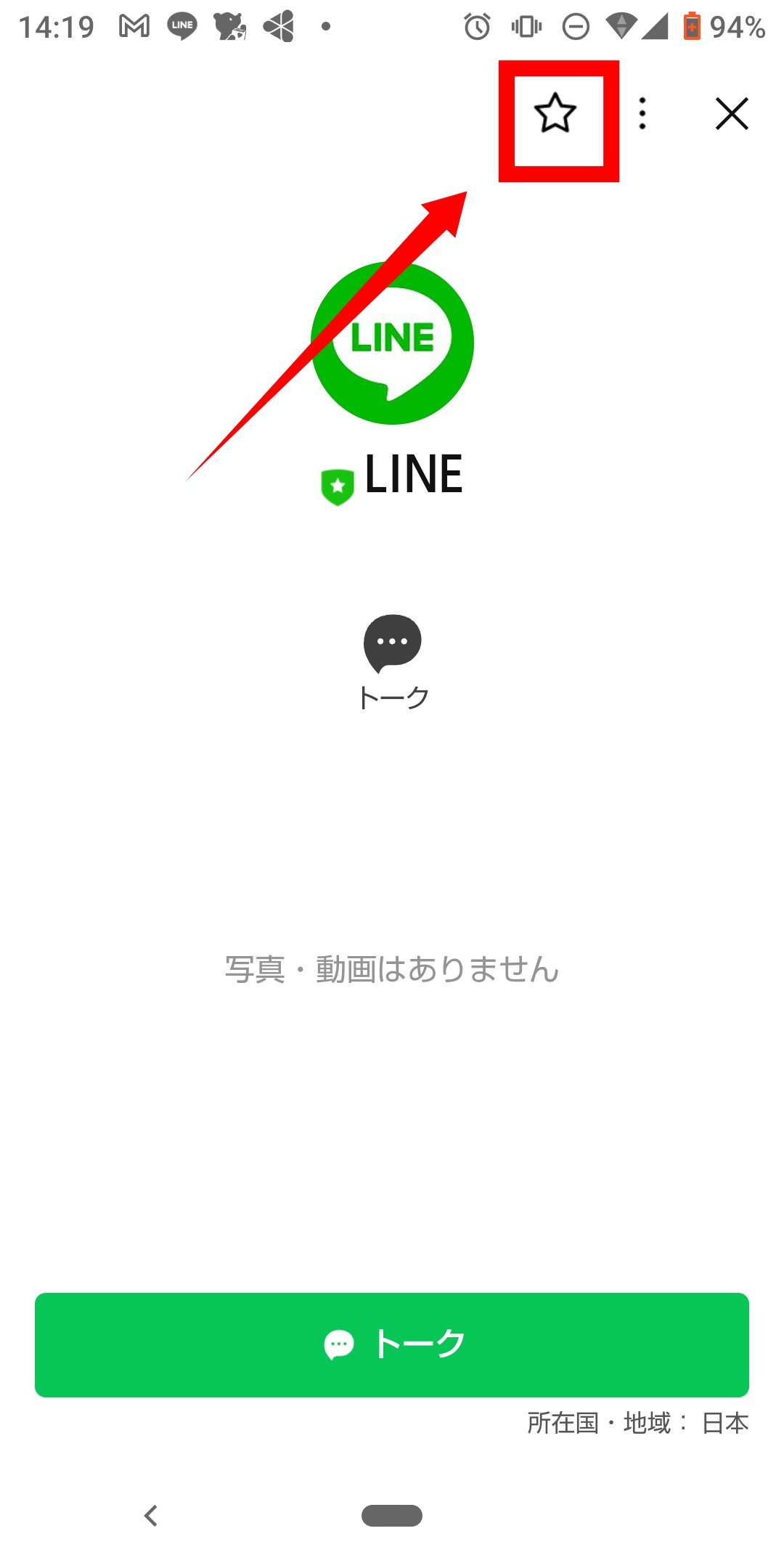
解除したい場合は、☆のマークの選択を解除します。
お気に入りに登録すると、ホーム画面に「お気に入り」リストが表示されます。
お気に入りリストから進めば、簡単に友だちやグループを選択でき、すぐにトークを楽しめるでしょう。
②友だちの名前を変更してグループ分けをする
2つ目は、友だちの名前を変更してグループ分けをする方法です。
例えば「高校」「仕事」「サークル」などを友だちの名前の前に登録すれば、簡単なカテゴリー分けができます。
特にAndroidの人で検索しにくいと感じている場合は、便利です。
友だちの名前を変更する方法は、以下の手順を参考にしてみてください。
なお友だちの名前を変更しても、相手に通知されません。
- 友だちのプロフィール画面を表示させましょう。
- プロフィールにある鉛筆マークをタップしてください。
- 「表示名の変更」画面に移動するため、好きな名前に変更して「保存」をタップします。